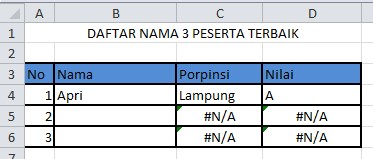Sebelumnya saya sudah memberikan tutorial mengenai penggunaan rumus VLOOKUP dan HLOOKUP. Jika pada saat penggunaan rumus tersebut anda menemukan kendala berupa munculnya Error #N/A pada bagian kolom tabel yang terdapat rumus tersebut.
Rumus VLOOKUP dan HLOOKUP sendiri memudahkan kita untuk memanggil data secara vertikal yang anda inginkan. Error #N/A muncul ketika pada bagian tabel rumus tersebut tidak diisi apapun. Sebagai contoh saya mempunyai data 3 peserta terbaik. Di tabel tersebut ketika saya menuliskan sebuah nama pada kolom Nama maka pada bagian Propinsi dan Nilai akan keluar secara otomtasi berdasarkan data induk.
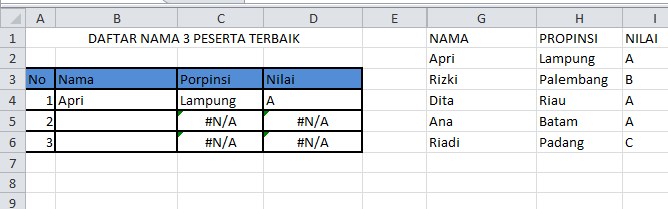 Dengan ini maka pada tiap baris pada kolom Propinsi saya tuliskan rumus sebagai berikut:
Dengan ini maka pada tiap baris pada kolom Propinsi saya tuliskan rumus sebagai berikut:
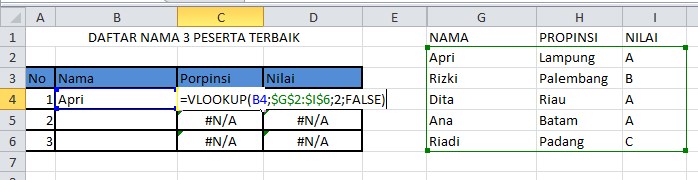
- =VLOOKUP(B4;$G$2:$I$6;2;FALSE)
Untuk rumus Nilai rumus yang saya ketikkan yaitu:
- =VLOOKUP(B4;$G$2:$I$6;3;FALSE)
Jika pada bagian Kolom Nama dikosongkan maka pada kolom Propinsi dan Nilai akan muncul #N/A.
Tentunya hal ini akan mengganggu pandangan dan estetika pada tabel itu sendiri. Untuk menghapus Error #N/A sendiri untuk tiap jenis Microsoft Excel berbeda-beda. Berikut ini saya berikan trik termudah cara mengatasinya tiap jenis Excel.
Cara Menghilangkan #N/A Excel 2007 dan 2010

Caranya yaitu tambahkan rumus IFERROR pada bagian depan dan ” “) pada bagian belakang rumus di semua kolomnya. Contohnya seperti berikut.
- =IFERROR(VLOOKUP(B4;$H$2:$J$6;2;FALSE);” “)
Cara Menghilangkan #N/A Excel 2013
Jika di Microsoft Excel 2013 sudah tersedia rumus yang digunakan untuk menghilangkan #N/A yaitu IFNA. Di Excel selain 2013 tidak terdapat rumus ini, cara penggunannya yaitu dengan cara menambahkan rumus tersebut seperti berikut ini:
- =IFNA(VLOOKUP(B4;$H$2:$J$6;2;FALSE);” “)
Dengan cara tersebut maka bagian kolom yang tidak digunakan akan kosong, selamat mencoba dan semoga berhasil.